-
[Git과 Github 정복] Github 사용 Manual 3 - Git 명령어에 대한 이해컴퓨터 알아가기/Git & Github 2023. 6. 13. 19:30728x90반응형
이전 Manual 1, 2편을 통해 간단히 Git을 이용 Github를 사용하는 방법에 대해 Quick으로 알아 보았습니다. 사실 그 방식을 기준으로 좀 더 이해하기 쉽게 Git 명령어에 대한 개념을 좀 더 잡아보고자 합니다. 나동빈님의 Github강좌를 기준으로 공부하고 있습니다.
▒ Git 명령어에 대한 이해
1. Git 명령어와 Github 작동원리
Git 명령어를 프롬프트앱 상에서 사용하여 내PC에서 Github로 보내는 작업과 반대로 Github에서 내PC로 가져오는 작업에 대해 다음과 같은 Git 명령어를 사용해 보았습니다.
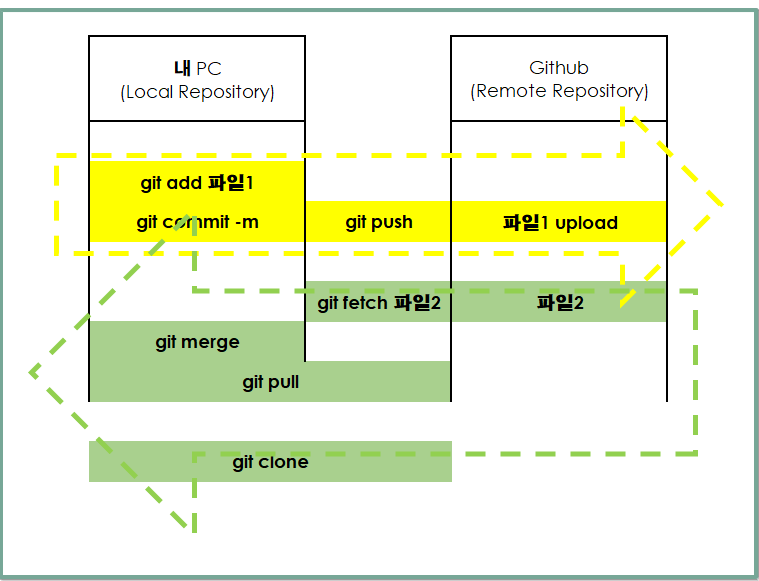
상기 그림에서 사용해 보지 않은 명령어는 git fetch와 git merge입니다. 이 둘을 합친 명령어가 git pull인데 단순하게 생각해도 git push의 반대가 git pull이 되겠지요.
우리는 git clone을 통하여 원격저장소의 내용을 가져온 경험이 있습니다.
내 PC와 Github가 각자 저장소(Repository)로 사용될 경우에 대한 이해로서 git add와 git commit -m 명령어는 그 행위 자체가 가상 공간에서 내PC(로컬저장소)에서 작업이 되는 경우이고 실제 행위가 발생되는 명령어는 git push입니다.
2. git status를 통한 작업상황 파악
이전 Manual 1, 2에서 공부해 보았던 방식을 통해 별도 파일을 추가하고 다시 Github로 올리는 과정에서 좀 더 알아야 될 내용을 정리해 보도록 합니다.
일단 내 PC에서 간단한 JS언어를 추가해 보도록 하겠습니다.
① 더하기 기능이 있는 JS파일 만들기
아무 파일을 만들어서 사용해 보는 것을 추천 드립니다. 저는 더하기를 간단히 console.log를 사용하여 해 보겠습니다.
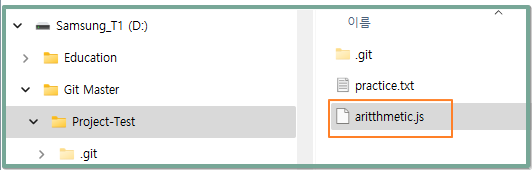

※ 항상 기억해야 하는 절차는 add >> commit >> push 순서입니다.
② git status로 변화상황 확인
git status는 모든 작업절차에서 확인이 가능합니다. 즉, 지금 작업하고 있는 상황을 정리해서 보여달라는 명령어로 보시면 됩니다. add하기전에 git status로 확인해 봅니다.

상기 내용을 잠깐 설명 드리면 사실 JS파일을 만들때 철자가 틀려서 저장한 것을 지우고 다시 만들었는데 일반 윈도우에서는 최종내용만 보여주지만 저장소에서는 변하는 과정이 다 기록이 되는 차이가 있습니다. 이런 변화되는 상황을 추적해서 볼 수 있는 명령어가 git status입니다.
이제 원래 배운대로 add >> commit -m >> push의 순서를 따르겠습니다.
③ git add의 반대 git reset
만일 추가한 파일이 잘못 선택되어진 파일이면 git reset으로 원래대로 돌릴수 있습니다.
한번 진행해 보죠.

git status로 확인해 보면 new file이 추가된 것을 알 수 있습니다. 이제 commit -m와 push를 통해 Github로 올리도록 하겠습니다.

④ Github에서 확인하기
Github에서 새로고침 해보면 반영이 되어진 것을 볼 수 있습니다.

⑤ 수정된 작업 원상태로 돌리기
먼저 만든 파일에 빼기 기능을 추가해 봅니다. 그리고 status를 보면 다음과 같습니다.


JS파일이 Modified되었다고 기록이 되어 있습니다. 그런데 빼기 기능은 지금 갑자기 필요 없어져서 원래 더하기 기능만 남겨놓고 싶습니다. 이럴 경우 수정된 작업을 원상태로 돌리는 명령어가 checkout 명령어입니다.
다음과 같이 해봅니다.

로컬저장소에서 파일을 열어보면 빼기 기능이 없어져 있는것을 확인할 수 있습니다.

향후 작업을 위해 빼기 기능을 추가해서 Github에 올려보시죠 (이제는 쉽게 할 수 있을 듯 합니다. )
항상 작업을 하면 git status해 보는 것도 습관화 하기 바랍니다.
⑥ 강제 push
저는 이 글을 쓰기 위해 여러가지 작업을 하다보니 push에 error가 나는 경우도 있습니다. 이럴 경우 git push -f를 사용하면 됩니다. -f는 force라는 뜻입니다.
그러면 과거 저장했다 delete한 파일도 살아납니다.


지운파일이 살아난 모양 위 파일은 필요 없으므로 직접 Github에서 지우면 됩니다.
반응형'컴퓨터 알아가기 > Git & Github' 카테고리의 다른 글
[Git과 Github 정복] Github 사용 Manual 5 - Commit 내용 수정하기 (0) 2023.06.15 [Git과 Github 정복] Github 사용 Manual 4 - Commit 내용 삭제하기 (0) 2023.06.14 [Git과 Github 정복] Github 사용 Manual 2 - 내PC(로컬저장소) 작업내용 Github(원격저장소) 올리기 (0) 2023.06.12 [Git과 Github 정복] Github 사용 Manual 1 - 내PC 저장소 만들기 (0) 2023.06.09 [ Git & Github ] Git을 사용하여 Github와 내 컴퓨터 동기화 시키기 : Quick Setup (0) 2023.04.10